win11任务管理器被管理员禁用如何修复 win11任务管理器被管理员停用怎么办
更新时间:2023-10-13 10:42:16作者:zheng
我们可以在win11电脑上通过任务管理器来管理电脑中的各种应用程序进程,但是有些用户在使用win11电脑的时候发现电脑的任务管理器被管理员停用了,那么win11任务管理器被管理员停用怎么办,今天小编就教大家win11任务管理器被管理员禁用如何修复,操作很简单,跟着小编一起来操作吧。
推荐下载:windows11下载地址
方法如下:
1、键盘【WIN+R】组合键打开运行窗口,输入gpedit.msc回车打开组策略编辑器。
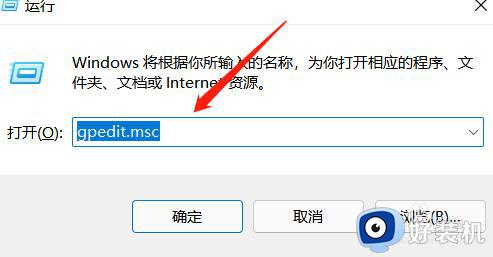
2、依次打开用户配置--管理模板--系统--Ctrl+Alt+Del选项;
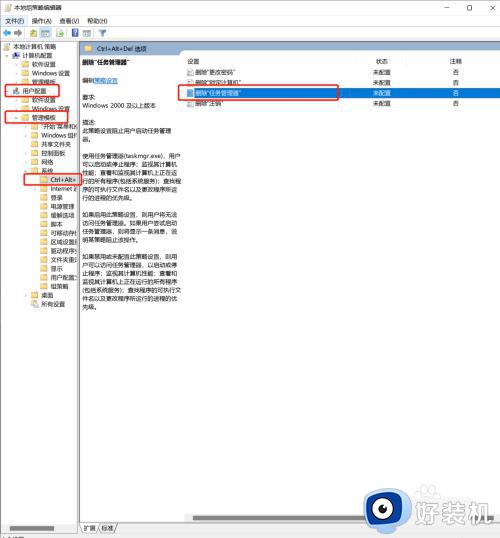
3、在右侧双击“删除‘任务管理器’”打开编辑界面,勾选“未配置”并点击确定即可。之后就可以通过Ctrl+Alt+Delete打开任务管理器了。
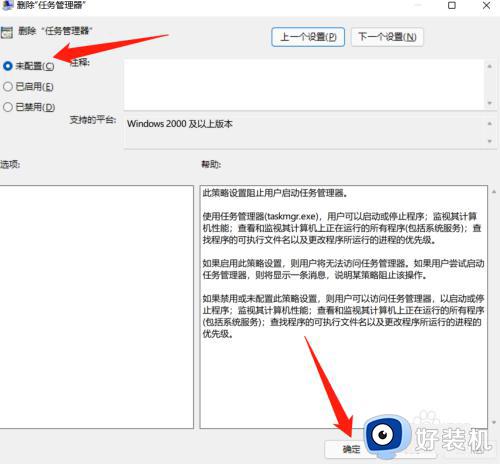
以上就是关于win11任务管理器被管理员禁用如何修复的全部内容,还有不懂得用户就可以根据小编的方法来操作吧,希望能够帮助到大家。
win11任务管理器被管理员禁用如何修复 win11任务管理器被管理员停用怎么办相关教程
- win11任务管理器已被管理员禁用的修复方法 win11任务管理器被禁用怎么解除
- win11任务管理器被管理员禁用怎么办 win11任务管理器被禁用如何恢复
- win11家庭版任务管理器被禁用怎么办 win11家庭版任务管理器已被管理员禁用解决方法
- win11任务管理器被停用的解决方法 win11任务管理器被管理员禁用怎么办
- win11任务管理器已被系统管理员禁用的解决方法 win11任务管理器已被系统管理员禁用怎么处理
- win11任务管理器已被管理员禁用怎么解决 win11如何解决任务管理器被禁用
- win10任务管理器被管理员禁用的解决方法 win10任务管理器被禁用如何解除
- win11任务管理器被禁用怎么办 win11管理员禁用任务管理器如何恢复
- win11账户被停用请咨询系统管理员怎么办 win11管理员账户停用如何修复
- win11管理员账户被禁用如何解决 win11管理员账户停用的修复方法
- win11家庭版右键怎么直接打开所有选项的方法 win11家庭版右键如何显示所有选项
- win11家庭版右键没有bitlocker怎么办 win11家庭版找不到bitlocker如何处理
- win11家庭版任务栏怎么透明 win11家庭版任务栏设置成透明的步骤
- win11家庭版无法访问u盘怎么回事 win11家庭版u盘拒绝访问怎么解决
- win11自动输入密码登录设置方法 win11怎样设置开机自动输入密登陆
- win11界面乱跳怎么办 win11界面跳屏如何处理
win11教程推荐
- 1 win11安装ie浏览器的方法 win11如何安装IE浏览器
- 2 win11截图怎么操作 win11截图的几种方法
- 3 win11桌面字体颜色怎么改 win11如何更换字体颜色
- 4 电脑怎么取消更新win11系统 电脑如何取消更新系统win11
- 5 win10鼠标光标不见了怎么找回 win10鼠标光标不见了的解决方法
- 6 win11找不到用户组怎么办 win11电脑里找不到用户和组处理方法
- 7 更新win11系统后进不了桌面怎么办 win11更新后进不去系统处理方法
- 8 win11桌面刷新不流畅解决方法 win11桌面刷新很卡怎么办
- 9 win11更改为管理员账户的步骤 win11怎么切换为管理员
- 10 win11桌面卡顿掉帧怎么办 win11桌面卡住不动解决方法
